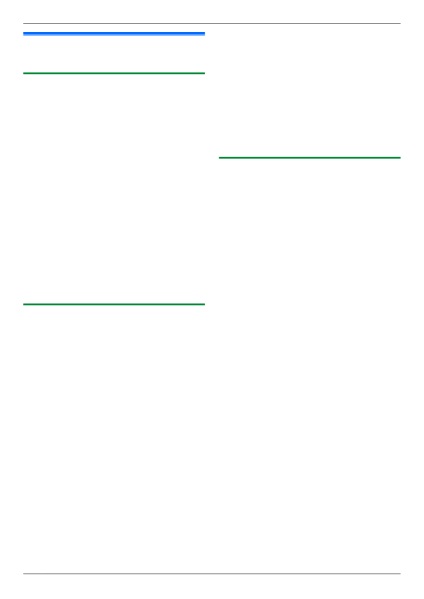
4.2 Сканування з комп'ютера
(Звичайне сканування)
4.2.1 Використання програми
сканування Multi-Function
При натисканні на піктограму програми після сканування
автоматично запускається обраної програми.
Відкрийте програму Multi-Function Station. A
[Сканування]
Натисніть піктограму потрібного додатка.
R При натисканні [Вибірковий] запускається
R Для скасування розпочате сканування
документів натисніть [Скасувати].
Примітка:
R Для кожної програми можна попередньо
змінити налаштування сканування (стор. 22).
R При наведенні курсора на піктограму програми
настройки сканування для цього додатка
відображаються у вигляді підказки.
R Відскановане зображення автоматично
зберігається в папці, вибраній у вікні [Налаштування]
(Стор. 22).
Відкрийте програму Multi-Function Station.
[Сканувати]
R Відскановане зображення відображається в
R Для збереження відсканованого зображення
виберіть [Зберегти як. ] В меню [Файл].
R Для скасування розпочате сканування
документів натисніть [Скасувати].
Примітка:
R Зображення можна відображати в додатках,
підтримують формати TIFF, JPEG, PCX, DCX та
BMP.
R Можна зберігати зображення в форматах TIFF, JPEG,
PCX, DCX, BMP або PDF.
R Якщо кнопка [Вибрати. ] Відображається у вікні
R Ви можете переміщати, копіювати і видаляти файл
4.2.3 Використання інших додатків
У програмне забезпечення Multi-Function Station входить
драйвер для TWAIN- і WIA-сумісний сканер.
Сканувати можна і за допомогою інших додатків,
підтримують TWAIN- або WIA-сканування. для
виконання сканування виконайте такі
дії.
Відкрийте програму, що підтримує TWAIN- або
WIA-сканування.
TWAIN-сканування:
Виберіть [Сканувати зображення] в меню
[Файл].
WIA-сканування:
Виберіть [Зі сканера або камери. ] В меню [Файл].
R З'явиться діалогове вікно назви апарату.
При необхідності змініть установки сканування
на комп'ютері. A [Сканувати]
R відскановане зображення відображається у вікні
додатки після сканування.
R Для скасування розпочате сканування
документів натисніть [Скасувати].
Примітка:
R Сканування з WIA-сумісних програм
доступно тільки для ОС Windows XP, Windows Vista і
Windows 7.
R В залежності від програми вид
може незначно відрізнятися.
R Якщо кнопка [Вибрати. ] Відображається у вікні